如何允许用户在 WordPress 表单上选择付款方式
已发表: 2021-10-28您想允许用户在 WordPress 表单上选择不同的付款方式吗?
当您允许客户选择他们喜欢的付款方式时,您将在您的网站上建立信任并增加转化率。
在本文中,我们将向您展示如何允许您的用户在您的 WordPress 表单中选择付款方式。
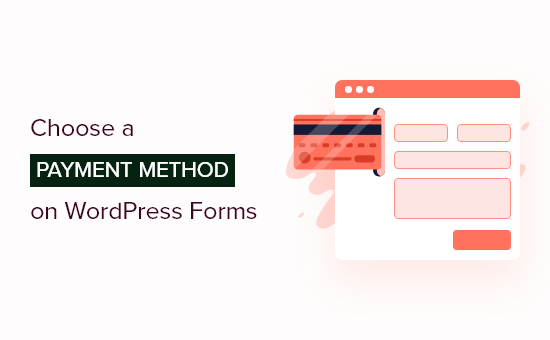
为什么在 WordPress 中提供多种付款方式?
PayPal 和信用卡是两种流行的在线购物支付方式。 每种都有其优点和缺点,您的访问者可能已经对其中一种有偏好。
因此,如果您在您的 WordPress 网站上销售产品或服务,或者要求捐款,那么让您的访问者使用他们喜欢的付款方式很重要。
您无需设置带有购物车的完整在线商店即可接受在线支付。 您所需要的只是一个简单的在线订单表格,其中包含多种付款方式。
这很有意义,尤其是在您销售单一产品、接受服务付款或为某项事业或慈善事业筹集资金的情况下。
您需要在您的网站上启用 HTTPS/SSL,以便您可以安全地接受付款。 有关更多详细信息,您可以按照我们的指南了解如何为您的 WordPress 网站获取免费的 SSL 证书。
话虽如此,让我们看看如何在您的网站上提供多种付款方式。
如何在 WordPress 中设置付款表格
您需要做的第一件事是安装并激活 WPForms 插件。 有关更多详细信息,请参阅我们关于如何安装 WordPress 插件的分步指南。
WPForms 是 WordPress 最好的拖放表单构建器插件。 它使您可以创建简单的订单或捐赠表格,而无需使用成熟的电子商务平台或购物车插件。
虽然他们有免费的 Lite 版本,但您需要他们的 Pro 计划才能访问付款插件和订单模板。
激活后,您需要访问WPForms » 设置页面以输入您的许可证密钥。 您可以在您的 WPForms 帐户区域中找到此信息。
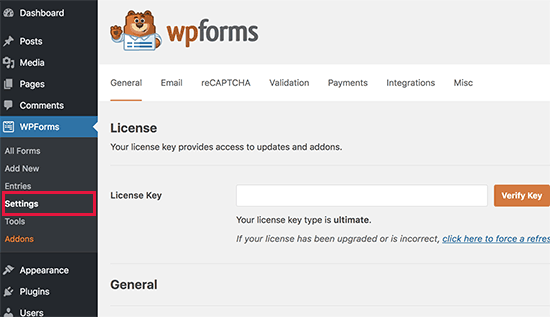
将支付平台连接到 WPForms
接下来,我们会将 WPForms 与您计划使用的支付平台连接起来。 为此,您需要前往WPForms » 插件并安装支付插件。
到达那里后,您需要向下滚动到 PayPal 标准插件,然后单击其安装插件按钮。
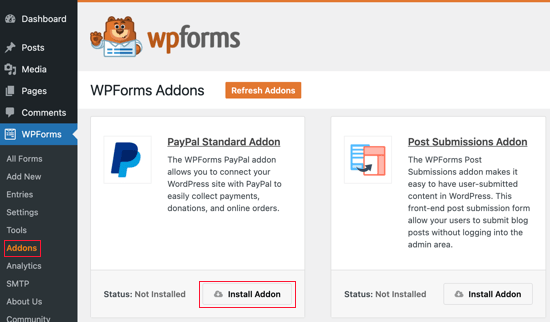
您将看到一条消息,说明插件已安装并激活,并且按钮上的文本将更改为停用。
我们将在本教程后面设置您的 PayPal 帐户详细信息。
您还需要安装一个插件来接受信用卡付款。 WPForms 支持 Stripe、Square 和 Authorize.net。 在本教程中,我们将设置 Stripe,但设置其他两个平台的步骤类似。
您需要滚动到 Stripe Addon 并单击 Install Addon 按钮。
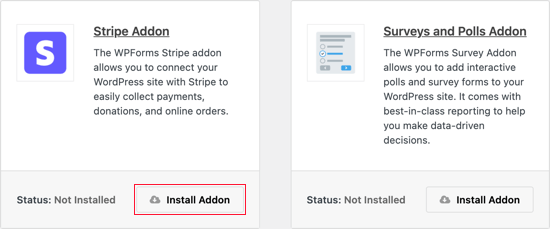
安装并激活插件后,您需要将 WPForms 连接到您的 Stripe 帐户。
为此,请转到WPForms » 设置页面,然后单击“付款”选项卡。 之后,您需要通过单击“与 Stripe 连接”按钮来连接您的 Stripe 帐户。
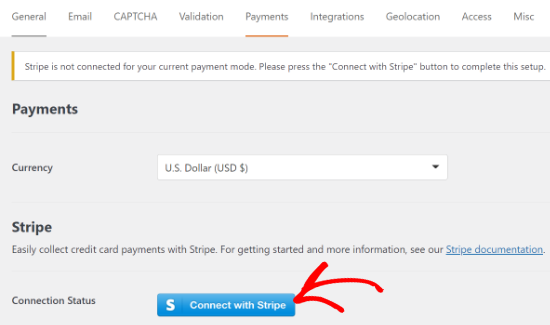
在下一个屏幕上,您可以输入您的 Stripe 电子邮件地址,然后单击“下一步”按钮。
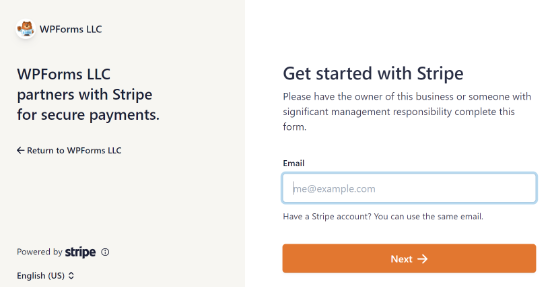
完成后,Stripe 现在会询问您的密码,以便它可以登录您的帐户。
登录后,您可以选择您的 Stripe 帐户,然后单击“连接”按钮。
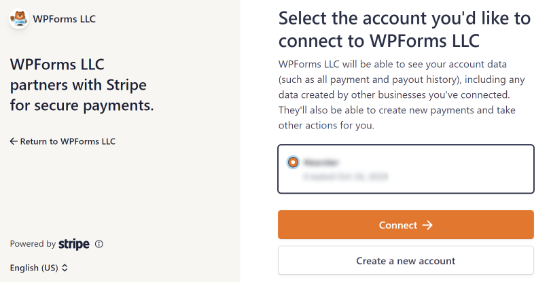
接下来,您将被重定向回 WPForms 付款设置选项卡。 要确保您的帐户已成功连接,您可以转到 Stripe 设置下的连接状态设置。
当您看到一个绿色的勾号时,这意味着您的 Stripe 帐户现在使用 WPForms。 继续并单击“保存”按钮以存储您的设置。
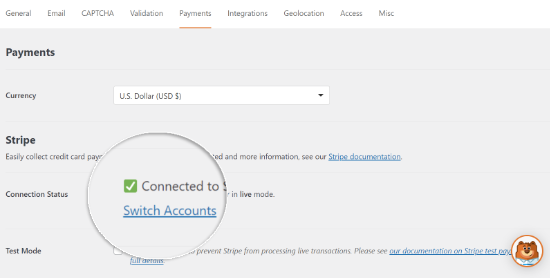
WPForms 现在已准备好接受信用卡付款。
创建具有多种付款方式的订单
现在我们将创建一个可以接受 PayPal 和信用卡付款的在线订单。
首先,转到WPForms » 添加新页面。 从这里,您需要为您的表单提供一个标题,然后选择“账单/订单”模板。
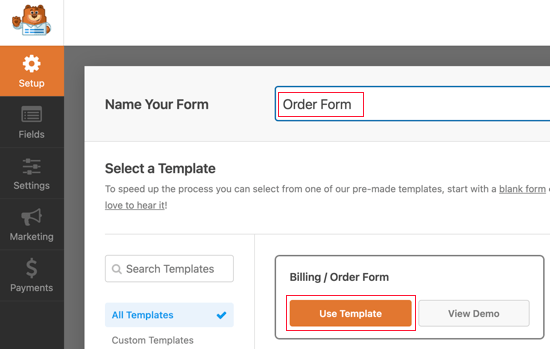
WPForms 将使用带有常用字段的简单订单预加载表单构建器。 您可以通过单击来编辑任何字段。
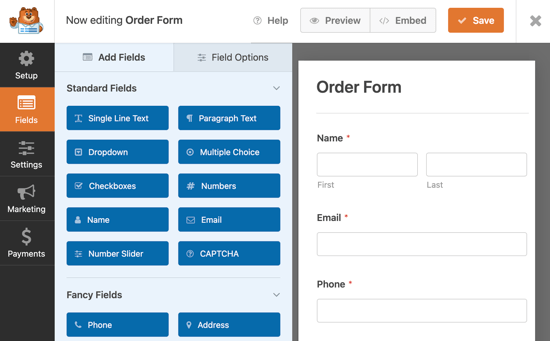
您可以使用拖放从左列添加新字段。 您需要将“多项选择”字段拖到表单上,以允许您的客户从多个付款选项中进行选择。

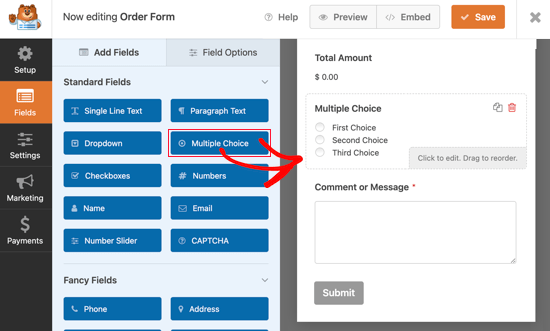
之后,您应该将 Stripe Credit Card 字段拖到 Multiple Choice 字段下方的表单上。

接下来,您需要更改多项选择字段上的选项以匹配您提供的付款方式。
首先为该字段提供标签付款方式。 之后,您应该将前两个选项命名为 PayPal 和 Credit Card。

您可以通过单击红色减号-按钮简单地删除第三个选项。
之后,您需要打开“必需”选项。 这将确保用户在提交订单之前选择付款方式。
现在我们需要设置 Stripe Credit Card 字段,所以在用户选择它作为支付选项之前它是隐藏的。 我们可以通过使用 WPForms 的条件逻辑功能来实现这一点。
您需要单击 Stripe 字段才能对其进行编辑。 接下来,您应该单击 Smart Logic 选项卡,然后通过将切换开关单击到 on 位置来启用条件逻辑。
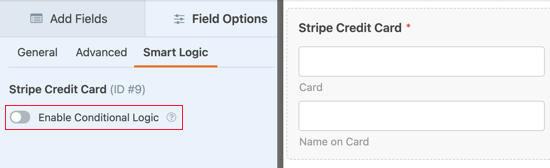
您现在将看到一些允许您为字段设置规则的附加选项。 您需要确保将第一个选项选择为“显示”,然后使用下拉菜单,以便其余字段显示“付款方式为信用卡”。
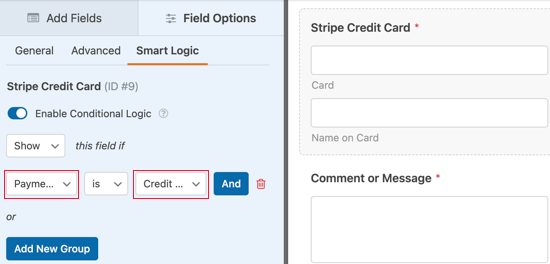
现在,只有在用户从付款方式字段中选择信用卡后,才会显示 Stripe Credit Card 字段。
为订单启用付款方式
下一步是为订单启用 PayPal 和 Stripe 付款。
您应该首先导航到 WPForms 表单构建器中的付款»贝宝标准。 在那里,您应该选中右侧面板中的“启用 PayPal 标准付款”框。

之后,您应该填写其余字段。 输入您的 PayPal 电子邮件地址并将帐户置于生产模式。 您还需要配置用户是否需要提供送货地址。
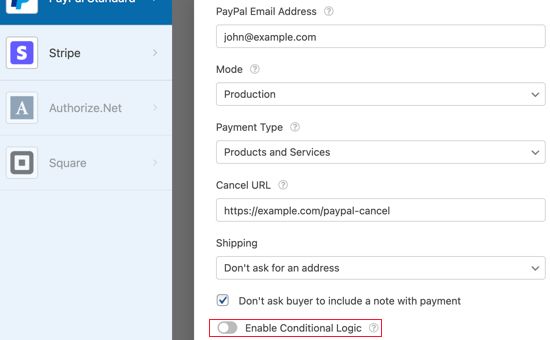
之后,您需要向下滚动到 Enable Conditional Logic 选项并将其切换到 ON 位置。 这将显示更多设置。
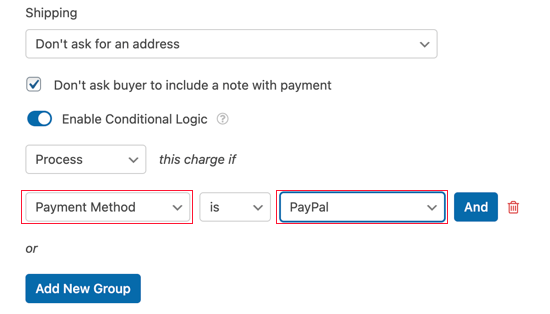
如果付款方式是 PayPal,您应该将规则设置为处理费用。
接下来,您需要单击“付款”选项卡的“条纹”部分,然后选中“启用条纹付款”框。
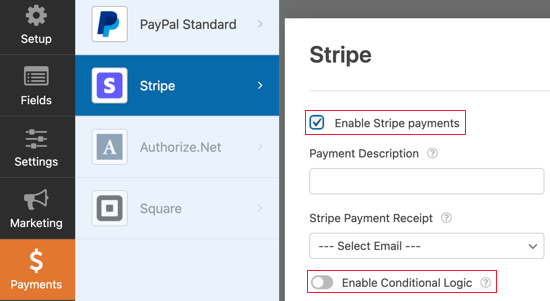
如果您愿意,您可以添加付款说明并选择通过电子邮件发送收据。 之后,您需要将启用条件逻辑开关切换到打开位置,以便您可以为此付款选项创建规则。

如果付款方式是信用卡,您需要配置规则以读取处理此费用。
如果您想通过信用卡接受定期订阅付款,则可以向下滚动到订阅部分并进行配置。
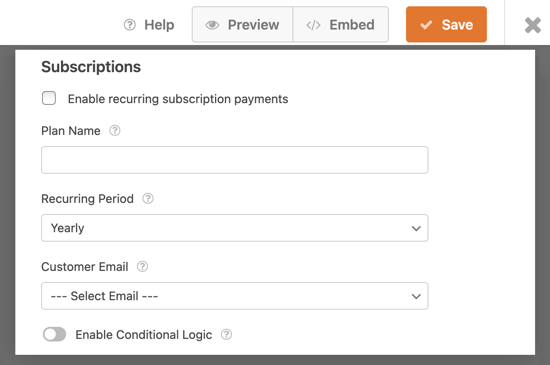
完成后,您需要单击顶部的保存按钮并退出表单构建器。
将订单添加到您的 WordPress 网站
您的具有多种付款方式的在线订单现已准备就绪,您可以将其添加到您网站上的任何 WordPress 页面。
要添加您的表单,只需编辑帖子或页面或创建一个新的。 然后,单击页面右侧的加号+并在您的 WordPress 编辑器中添加一个 WPForms 块。
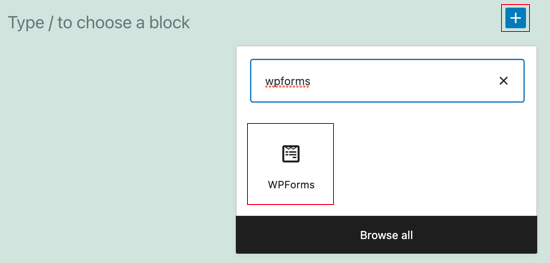
之后,您需要单击 WPForms 块中的下拉菜单并选择您的订单。
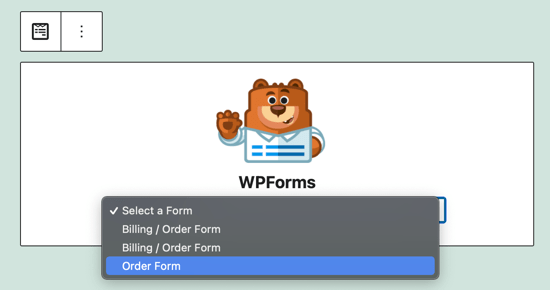
您现在可以保存或发布您的页面并单击预览按钮以查看您的表单。
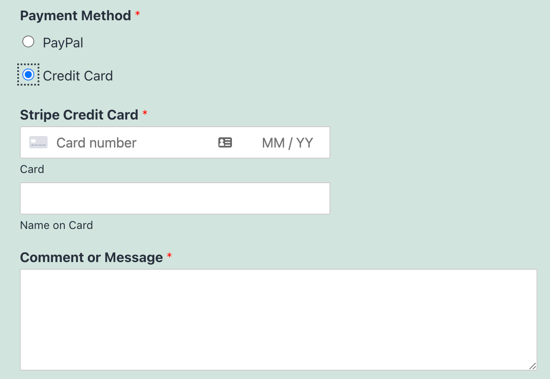
我们希望本教程能帮助您了解如何允许用户在您的 WordPress 表单上选择付款方式。
您可能还想查看我们为小型企业挑选的最佳虚拟企业电话号码应用程序的专家,以及有关如何创建企业电子邮件地址的分步指南。
如果您喜欢这篇文章,请订阅我们的 YouTube 频道以获取 WordPress 视频教程。 您也可以在 Twitter 和 Facebook 上找到我们。
